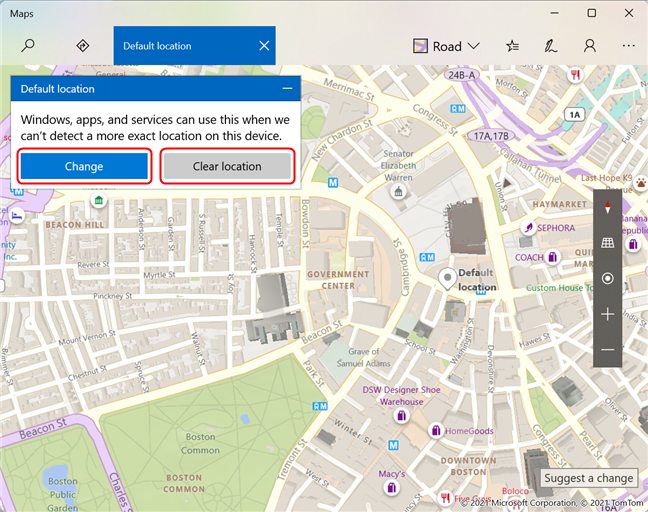Los servicios de ubicación permiten una experiencia más personalizada en Windows 11 al permitir que se muestre información basada en la ubicación. La ubicación precisa significa mejores informes meteorológicos, noticias locales más relevantes y una mayor funcionalidad general para aplicaciones y Windows. La desventaja es que, al activar los Servicios de ubicación, lo rastrean, lo que podría ser un problema de privacidad para usted. Este artículo le enseña cómo habilitar, deshabilitar y configurar los servicios de ubicación en Windows 11. Comencemos.
Contenido
- Habilitar y deshabilitar los servicios de ubicación para Windows 11
- Habilitación de servicios de ubicación para aplicaciones
- Configuración de la ubicación predeterminada en Windows 11
- Borrar el historial de ubicaciones en Windows 11
- ¿Le preocupa la privacidad cuando usa Windows 11?
Habilitar y deshabilitar los servicios de ubicación para Windows 11
Para habilitar los Servicios de ubicación en Windows 11, primero, haga clic o toque el botón Inicio en su escritorio y luego en la aplicación Configuración . Alternativamente, puede presionar Win + I en su teclado.

Acceda a la aplicación Configuración en el menú Inicio
SUGERENCIA: Para obtener más información sobre cómo abrir la aplicación Configuración , lea estas 17 formas de abrir Configuración en Windows 11 .
En la ventana Configuración , seleccione Privacidad y seguridad en el panel izquierdo. Si el panel izquierdo no está visible, haga clic o toque el botón de hamburguesa ( Abrir navegación ) en la esquina superior izquierda de la ventana. A continuación, desplácese hacia abajo en el panel derecho hasta llegar a Ubicación y haga clic/toque en él.

Seleccione Privacidad y seguridad en el menú Configuración, luego haga clic en Ubicación
Esto muestra la página de configuración de ubicación . Para habilitar o deshabilitar los servicios de ubicación , haga clic o toque el interruptor junto a él. Esto alterna la ubicación precisa para Windows 11.

Activar y desactivar los servicios de ubicación en Windows 11
Habilitación de servicios de ubicación para aplicaciones
El interruptor de Servicios de ubicación alterna el posicionamiento preciso para el sistema operativo (dándole, por ejemplo, la opción de habilitar Night Light ). El interruptor " Permitir que las aplicaciones accedan a su ubicación ", por otro lado, alterna la ubicación de aplicaciones individuales (como Clima , Mapas , Correo y Calendario, etc.). Si desea habilitar el acceso de la aplicación a su ubicación, asegúrese de que el interruptor esté activado .

Habilite o deshabilite el acceso a la ubicación para aplicaciones con este interruptor
Luego puede elegir qué aplicaciones pueden acceder a su ubicación al alternar los interruptores junto a cada aplicación en la lista. Haga clic o toque la flecha junto al interruptor " Permitir que las aplicaciones accedan a su ubicación " si las aplicaciones no están visibles.

Elige qué aplicaciones tienen acceso a tu ubicación
Este nivel de detalle es excelente si le preocupa la privacidad. Puede navegar por la lista de aplicaciones de Windows 11 que solicitaron el uso de su ubicación y habilitar o deshabilitar el acceso a la ubicación para cualquiera de ellas.
Configuración de la ubicación predeterminada en Windows 11
Otra opción útil en la ventana de configuración de Ubicación es Ubicación predeterminada . Le permite elegir la ubicación alternativa si no hay un posicionamiento más preciso disponible (o si deshabilita los servicios de ubicación ). Para establecer la ubicación predeterminada para su PC con Windows 11, desplácese hacia abajo en la ventana de configuración de ubicación hasta que vea la sección Ubicación predeterminada y luego haga clic o toque Establecer como predeterminado .
Configuración de la ubicación predeterminada en Windows 11
Esto inicia la aplicación Mapas . En el indicador, haga clic o toque Establecer ubicación predeterminada .

Haga clic o toque Establecer ubicación predeterminada
Ahora puede ingresar la dirección en el campo de entrada o seleccionar una ubicación en el mapa haciendo clic en Elegir ubicación . Puede elegir cualquier ubicación en el mundo. Presiona Enter en tu teclado después.

Introduce la dirección o elige una ubicación en el mapa
Después de elegir la ubicación predeterminada, puede cerrar Maps . Si no está satisfecho, seleccione una de las dos opciones en el aviso: borre su ubicación o cámbiela.
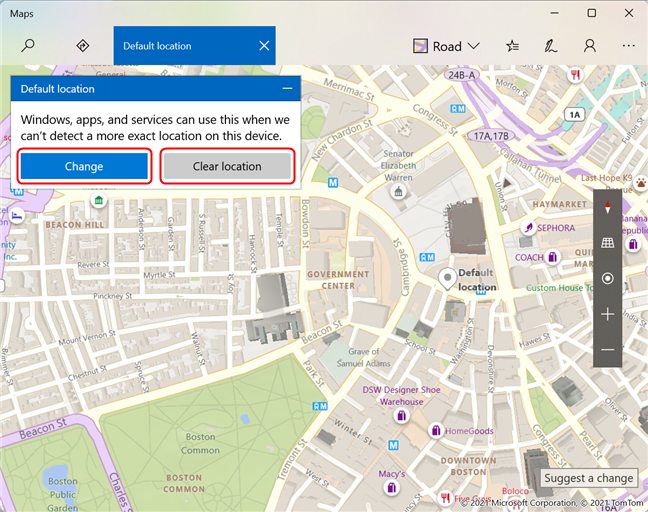
Cambiar y borrar la ubicación predeterminada en Windows 11
Cuando termines, cierra la aplicación Mapas .
NOTA: Cuando los servicios de ubicación están activados y se puede ubicar su dispositivo, se ignora la ubicación predeterminada .
Borrar el historial de ubicaciones en Windows 11
Otra característica útil que Windows 11 ofrece a las personas que valoran su privacidad es la posibilidad de eliminar su historial de ubicaciones. De manera predeterminada, cuando los Servicios de ubicación están activados, su PC o dispositivo con Windows 11 almacena sus ubicaciones por un tiempo limitado. Puede eliminar el historial desde la página de configuración de ubicación . Desplácese hacia abajo hasta llegar a Historial de ubicaciones . Haga clic o toque el botón Borrar en el lado derecho para eliminar el historial de ubicaciones. Si la operación se realiza correctamente, aparece una marca de verificación junto al botón.

Elimine el historial de ubicaciones presionando Borrar
¿Le preocupa la privacidad cuando usa Windows 11?
Los servicios de ubicación utilizan la información del punto de acceso inalámbrico, los datos de posicionamiento GPS y la información de la torre celular para ubicar su PC o dispositivo con Windows 11. Esta información, según Microsoft , solo se comparte con sus socios proveedores de servicios de ubicación. Además, cualquier aplicación que tenga acceso a tu ubicación precisa puede potencialmente rastrear tu movimiento. Si bien la configuración que muestra Windows 11 en la sección Ubicación es bastante detallada, algunas personas aún podrían sentirse incómodas con la función. ¿Te preocupa que te rastreen? ¿Utiliza los servicios de localización ? Háganos saber en los comentarios.